SamsungのスマートフォンでGalaxy AIをオフにする方法

Samsung の携帯電話で Galaxy AI を使用する必要がなくなった場合は、非常に簡単な操作でオフにすることができます。 Samsung の携帯電話で Galaxy AI をオフにする手順は次のとおりです。
データのコピーを高速化したい、または外部ストレージデバイスからコンピュータにデータを転送するときにコピーを高速化したい場合は、ソフトウェアを使用してデータのコピーを高速化する必要があります。高速コピーはコンピューター上で最も効果的なコピー高速化ソフトウェアの1つ。
Windowsのデフォルトのファイルコピー速度と比較して、Fast Copyは4MB /秒にデータを転送する機能を備えており、より俊敏で強力です。ギガバイト単位の巨大なファイルは、Fast Copyではるかに簡単になります。
Fast Copyは、ファイルのコピーを高速化する機能に加えて、破損したファイルをスキップしてそのままの場所のコピーを続行できるため、コピーの完了後もファイルを使用できます。具体的には、以下の記事に従って、Fast Copyでコンピュータ上のファイルやデータのコピーを高速化する方法を理解してください。
ステップ1:上のダウンロードボタンにアクセスして、高速コピーをダウンロードするためのリンクを選択します。ここでは、高速コピーの古いバージョンから新しいバージョンまでのすべてのバージョンを見つけることができます。
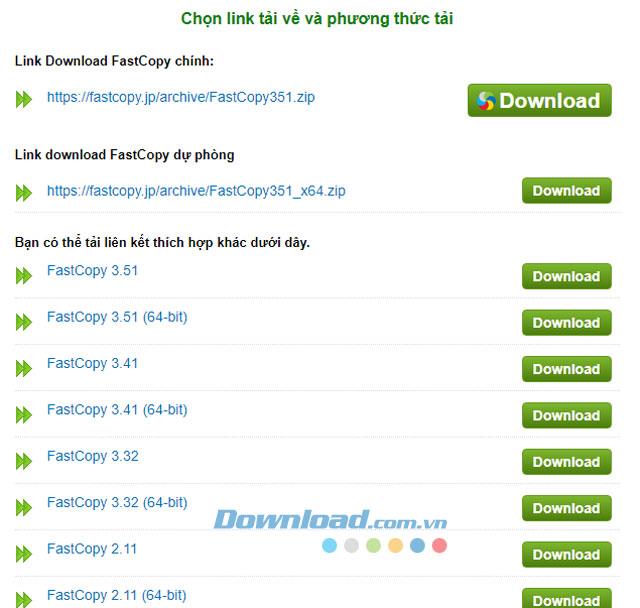
ダウンロードしたファイルはZIP形式でラップされます。ZIPファイルをクリックしてファイルの解凍を実行します。
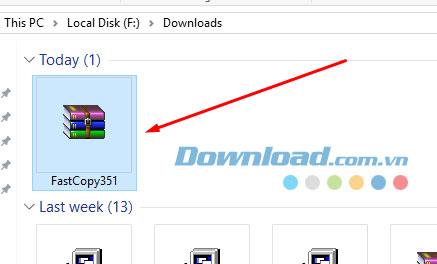
WinRARファイルとして開き、[ 抽出先 ]をクリックして抽出を実行します。
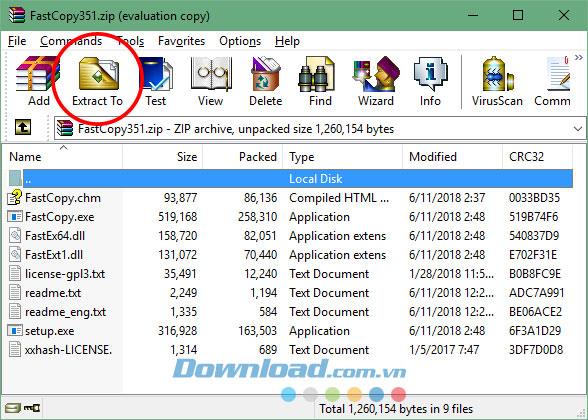
ステップ2:ファイルを正常に抽出した後、高速コピーを実行しているファイルが表示されます。以下に示すようにファイルをクリックして、高速コピーを実行します。
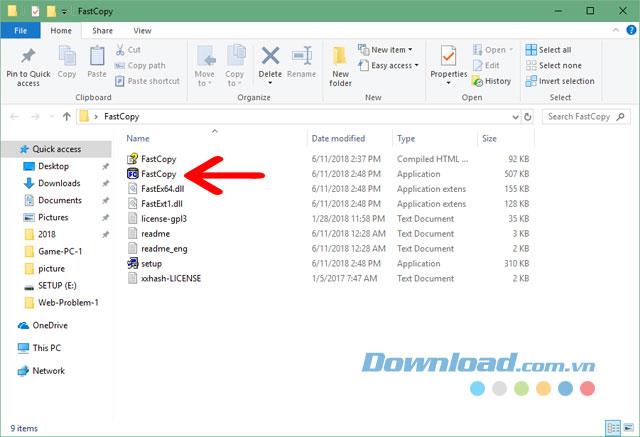
Fast Copyインターフェースは非常にコンパクトで使いやすい
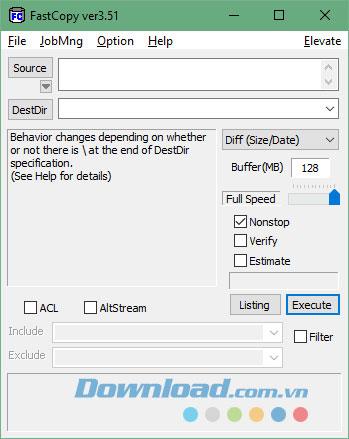
ここにはファイルをコピーするためのオプションがあり、通常は差分(サイズ/日付)を選択してコピーを作成します。ファイルを転送する場合は、[ 移動(上書き) ]をクリックします。
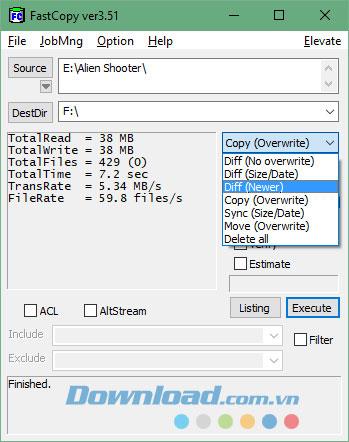
ファイルのコピーを開始するには、[ ソース ]をクリックし、コピーするファイルを選択して、[選択] を押します。
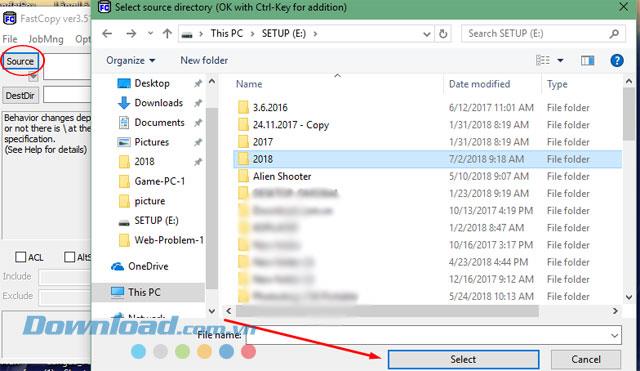
コピーしたファイルの宛先に切り替え、DestDirをクリックして宛先を選択し、次に「フォルダーの選択」をクリックします。
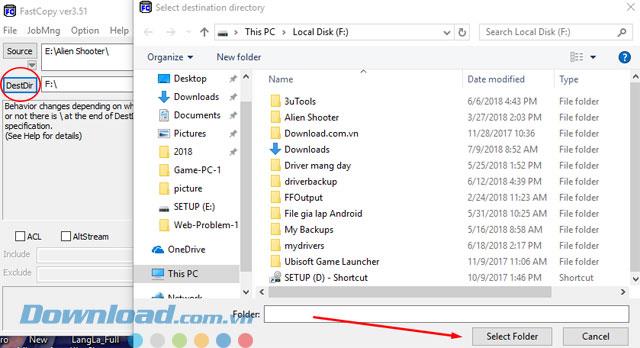
移動するファイルを選択したら、[ 実行 ]をクリックしてファイルのコピー/転送を続行します。次のパラメーターがあります。
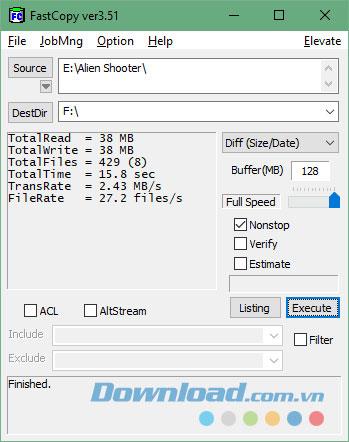
したがって、いくつかの簡単な手順で、データコピーを高速化し、コンピューターでのファイルコピーを高速化できます。高速コピーの高度な機能を使用すると、それを使用して置き換えることができます。 Windowsのコピー機能の代わりに。
特にUSBへのデータのコピーを高速化したい場合は、外部ストレージデバイスへのデータのコピーを高速化します。または、弱いコンピュータでのデータのコピーを高速化します。
Fast Copyに加えて、データコピーを高速化する別のソフトウェアTeraCopyもあります。TeraCopyのデータコピー速度も非常に高速です。TeraCopyのインストールと使用の記事を参照して、データコピー速度。
Samsung の携帯電話で Galaxy AI を使用する必要がなくなった場合は、非常に簡単な操作でオフにすることができます。 Samsung の携帯電話で Galaxy AI をオフにする手順は次のとおりです。
InstagramでAIキャラクターを使用する必要がなくなったら、すぐに削除することもできます。 Instagram で AI キャラクターを削除するためのガイドをご紹介します。
Excel のデルタ記号 (Excel では三角形記号とも呼ばれます) は、統計データ テーブルで頻繁に使用され、増加または減少する数値、あるいはユーザーの希望に応じた任意のデータを表現します。
すべてのシートが表示された状態で Google スプレッドシート ファイルを共有するだけでなく、ユーザーは Google スプレッドシートのデータ領域を共有するか、Google スプレッドシート上のシートを共有するかを選択できます。
ユーザーは、モバイル版とコンピューター版の両方で、ChatGPT メモリをいつでもオフにするようにカスタマイズすることもできます。 ChatGPT ストレージを無効にする手順は次のとおりです。
デフォルトでは、Windows Update は自動的に更新プログラムをチェックし、前回の更新がいつ行われたかを確認することもできます。 Windows が最後に更新された日時を確認する手順は次のとおりです。
基本的に、iPhone で eSIM を削除する操作も簡単です。 iPhone で eSIM を削除する手順は次のとおりです。
iPhone で Live Photos をビデオとして保存するだけでなく、ユーザーは iPhone で Live Photos を Boomerang に簡単に変換できます。
多くのアプリでは FaceTime を使用すると SharePlay が自動的に有効になるため、誤って間違ったボタンを押してしまい、ビデオ通話が台無しになる可能性があります。
Click to Do を有効にすると、この機能が動作し、クリックしたテキストまたは画像を理解して、判断を下し、関連するコンテキスト アクションを提供します。
キーボードのバックライトをオンにするとキーボードが光ります。暗い場所で操作する場合や、ゲームコーナーをよりクールに見せる場合に便利です。ノートパソコンのキーボードのライトをオンにするには、以下の 4 つの方法から選択できます。
Windows を起動できない場合でも、Windows 10 でセーフ モードに入る方法は多数あります。コンピューターの起動時に Windows 10 をセーフ モードに入れる方法については、WebTech360 の以下の記事を参照してください。
Grok AI は AI 写真ジェネレーターを拡張し、有名なアニメ映画を使ったスタジオジブリ風の写真を作成するなど、個人の写真を新しいスタイルに変換できるようになりました。
Google One AI Premium では、ユーザーが登録して Gemini Advanced アシスタントなどの多くのアップグレード機能を体験できる 1 か月間の無料トライアルを提供しています。
iOS 18.4 以降、Apple はユーザーが Safari で最近の検索を表示するかどうかを決めることができるようになりました。













